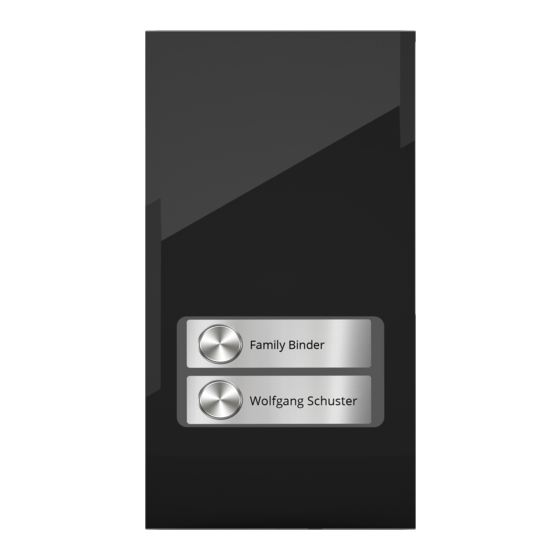
Telegärtner DoorLine Pro EXCLUSIVE Montageanleitung Und Bedienungsanleitung
Vorschau ausblenden
Andere Handbücher für DoorLine Pro EXCLUSIVE:
- Montage- und bedienungsanleitung (112 Seiten) ,
- Montageanleitung (4 Seiten)
Inhaltsverzeichnis
Werbung
Werbung
Inhaltsverzeichnis

Inhaltszusammenfassung für Telegärtner DoorLine Pro EXCLUSIVE
- Seite 1 Montage und Bedienungsanleitung Türsprechanlage DoorLine Pro EXCLUSIVE...
-
Seite 2: Vorwort
Fehler übersehen wurden. Alle uns bekannten Fehler werden bei neuen Auflagen beseitigt. Für Hinweise auf Fehler in dieser Doku mentation sind wir jederzeit dankbar. Für die DoorLine Pro exclusive wird in dieser Bedienungsanleitung auch der Begriff „Gerät“ oder „Türsprechanlage“ verwendet. Urheberrecht Copyright 2014 Telegärtner Elektronik GmbH... -
Seite 3: Inhaltsverzeichnis
4.6.6 Anschluss prüfen.................. 23 Vor der ersten Konfiguration .............. 23 5 Konfiguration über das TouchDisplay............ 24 Navigation in den Menüs .............. 24 5.1.1 Hauptmenü Konfiguration .............. 24 5.1.2 Untermenüs..................... 25 5.1.3 Konfiguration speichern und Hauptmenü verlassen ...... 26 5.1.4 Verwendung der DisplayTastatur............ 27 DoorLine Pro EXCLUSIVE 3 / 108... - Seite 4 6.4.13 Registerkarte „TüraufTaste“ .............. 81 7 Konfiguration über ein Telefon................ 82 Quittungstöne .................. 82 Konfiguration speichern und beenden .......... 82 Hinweise für die Eingabe von Rufnummern........ 82 Einstieg in die Konfiguration .............. 82 Automatischer Abgleich auf die TKAnlage ........ 84 Werkseinstellungen wiederherstellen.......... 85 4 / 108 DoorLine Pro EXCLUSIVE...
- Seite 5 9 Störungen und Fehlerbehebung.............. 100 10 Wartung, Pflege und Entsorgung .............. 102 10.1 Reinigung ..................... 102 10.2 Lagerung .................... 102 10.3 Demontage.................. 102 10.4 Entsorgung ................... 102 10.4.1 Verpackungsmaterial entsorgen ............ 102 10.4.2 Altgerät entsorgen................ 103 11 Glossar der Fachbegriffe................ 104 DoorLine Pro EXCLUSIVE 5 / 108...
-
Seite 6: Sicherheitshinweise
Lassen Sie keine Flüssigkeit in das Innere des Produkts eindringen. Elektrische Schläge oder Kurzschlüsse können die Folge sein. ▪ Verlegen Sie die Anschlussleitungen und Kabel unfallsicher! ▪ Bewahren Sie die NotfallPINKarte unbedingt getrennt von Ihrer Türsprech anlage auf. 6 / 108 DoorLine Pro EXCLUSIVE... -
Seite 7: Produktinformation Und Beschreibung
Produktinformation und Beschreibung Produktinformation und Beschreibung Abb. 1: Pos. Beschreibung Rahmenbeleuchtung Bewegungsmelder (nicht sichtbar) Helligkeitssensor (nicht sichtbar) TouchDisplay Mikrofon Lautsprecher (nicht sichtbar) DoorLine Pro EXCLUSIVE 7 / 108... -
Seite 8: Modellvarianten
Produktinformation und Beschreibung Modellvarianten DoorLine Pro exclusive color Oberfläche Glas Farbe/Artikelnummer weiß 150500 schwarz 150510 anthrazit 150520 Sonderfarben Auf Wunsch DoorLine Pro exclusive steel Oberfläche Edelstahl Artikelnummer 150530 Typenschild Auf dem Typenschild befinden sich die Informationen zum Gerätetyp, Serien nummer und weitere Produktkennzeichnungen. Die Seriennummer finden Sie außerdem auf der NotfallPinKarte (siehe Kapitel NotfallPIN [} 13]). -
Seite 9: Bestimmungsgemäßer Gebrauch
Er ist in erster Linie für den Tagesbetrieb gedacht, während nachts oder bei Abwesenheit die betreffende Tür durch den Riegel verschlossen wird. Eine Tür, die nur mit der Falle des Türöffners geschlossen gehalten wird, gilt versicherungsrechtlich als nicht verschlossen! DoorLine Pro EXCLUSIVE 9 / 108... -
Seite 10: Technische Voraussetzungen
Pentiumkompatibler PC oder besser – Microsoft Windows® XP, 7, 8 – 64 MB RAM (128 MB empfohlen) – 250 MB Festplattenspeicher – Minimale Auflösung 800x600, 256 Farben – BluetoothSchnittstelle (Liste kompatibler BluetoothChipsätze unter ) 10 / 108 DoorLine Pro EXCLUSIVE... -
Seite 11: Technische Daten
Kabellänge Stecker 150 cm netzteil Stromverbrauch 10 Watt Schutzart IP54 (in installiertem Zustand) Betriebstemperatur 20 °C bis +60 °C Gewicht 432 Gramm Abmessungen Montageblech 165 x 79,5 mm Gerät 240 x 130 x 25 mm (in installier tem Zustand) DoorLine Pro EXCLUSIVE 11 / 108... -
Seite 12: Konfigurationsmöglichkeiten
Hintergrundbild für die Klingeltasten nur über die PCSoftware in die Türsprech anlage geladen werden. Die PCSoftware können Sie im Downloadbereich unter www.telegaertner elektronik.de herunterladen. Beachten Sie bitte die Hinweise im Kapitel Technische Voraussetzungen [} 10]. 12 / 108 DoorLine Pro EXCLUSIVE... -
Seite 13: Notfallpin
▪ SwitchBox SB222 – Aufputzmontage oder Montage auf Hutschiene – 2 TKAnlagen anschließbar – 2 Relaiskontakte konfigurierbar ▪ SwitchBox SB442 – Aufputzmontage oder Montage auf Hutschiene – 4 TKAnlagen anschließbar – 3 Relaiskontakte konfigurierbar DoorLine Pro EXCLUSIVE 13 / 108... -
Seite 14: Wissenswertes Rund Um Die Doorlinefamilie
Klingeltasten. Die heutige DoorLine classic wurde 2005 neuentwickelt. 2010 folgte ein neues Briefkastenmodul mit vier Klingeltasten, Türöffneransteuerung und Zusatzrelais, beispielsweise für eine Türglocke. Ganz neu im Sortiment ist die DoorLine Pro, die seit 2014 erhältlich ist. 14 / 108 DoorLine Pro EXCLUSIVE... -
Seite 15: Montage Und Anschluss
Bei der Montage die Anschlusskabel nicht einklemmen. Beachten Sie auch die Sicherheitshinweise am Anfang der Bedienungsanlei tung. Vorsicht: Die Frontplatte des Modells DoorLine Pro exclusive color besteht aus Glas. Diese kann beschädigt werden und dann Verletzungen erzeugen. Schützen Sie Glasflächen vor Beschädigung. -
Seite 16: Montageort
4.5.1 Montageblech an der Wand montieren Abb. 2: 1. Platzieren Sie das Montageblech (1) auf einer StandardUnterputzdose (2) oder einem passenden Freiraum im Mauerwerk. Die Aussparung im Monta geblech muss passgenau auf der Unterputzdose sein. 16 / 108 DoorLine Pro EXCLUSIVE... -
Seite 17: Gerät Am Montageblech Montieren
Metallnasen (2) in den vier Befestigungslöchern des Geräts einras ten. 4. Fixieren Sie das Gerät mit der InnensechskantMadenschraube (3) am Montageblech. Achtung: Ziehen Sie die Schraube nur leicht an, da sonst das Gewinde beschädigt werden kann. DoorLine Pro EXCLUSIVE 17 / 108... -
Seite 18: Gerät Anschließen
Vermeidung von Störeinflüssen die SchwachstromTelefonleitungen getrennt von Starkstromleitungen geführt werden müssen. Halten Sie einen Mindestabstand von 10 cm zwischen beiden Leitungsarten ein. Sollte eine der angeschlossenen Leitungen im Freien verlaufen, müssen Sie für einen ausreichenden Blitzschutz sorgen. 18 / 108 DoorLine Pro EXCLUSIVE... - Seite 19 ▪ TAEStecker Bei modernen TKAnlagen wie der AVM Fritz!Box oder Telekom Speedport sind die inneren beiden Adern des RJ 11Anschlusses zu nutzen. Bei älteren TKAnlagen (vor 2005) werden auch die beiden äußeren Adern verwendet. DoorLine Pro EXCLUSIVE 19 / 108...
-
Seite 20: Klemmenbelegung
Die einzelnen Klemmen sind mit Ziffern beschriftet. Ansicht von hinten Ansicht von vorne Versorgungsspannung SwitchBox Data +12V Versorgungsspannung SwitchBox Relaiskontakt 2 SwitchBox + potenzialfrei Relaiskontakt 2 Telefonleitung La potenzialfrei (polungsunabhängig) Relaiskontakt 1 Telefonleitung Lb potenzialfrei (polungsunabhängig) Relaiskontakt 1 potenzialfrei 20 / 108 DoorLine Pro EXCLUSIVE... -
Seite 21: Anschlussplan
Montage und Anschluss 4.6.4 Anschlussplan Abb. 4: Pos. Beschreibung Türsprechanlage (Rückseite) Steckernetzteil Telefonanlage SwitchBox Relaiskontakt 1 Relaiskontakt 2 DoorLine Pro EXCLUSIVE 21 / 108... -
Seite 22: Anschlussbeispiel Für Einen Türöffner Und Eine Türklingel
Montage und Anschluss 4.6.5 Anschlussbeispiel für einen Türöffner und eine Türklingel Pos. Beschreibung Türsprechanlage (Rückseite) Steckernetzteil Türklingel an Relaiskontakt 2 Türöffner an Relaiskontakt 1 Klingeltrafo 22 / 108 DoorLine Pro EXCLUSIVE... -
Seite 23: Anschluss Prüfen
Im Auslieferungszustand ist der PINCode für die Konfiguration „0000“. Aus Sicherheitsgründen muss dieser vor der ersten Konfiguration am TouchDis play geändert werden (siehe PIN für Konfiguration [} 49]). Vorher ist eine Konfiguration über die PCSoftware nicht möglich. DoorLine Pro EXCLUSIVE 23 / 108... -
Seite 24: Konfiguration Über Das Touchdisplay
Button „Weiter“ ruft das jeweilige markierte Menü auf oder blättert innerhalb des Menüs eine Seite weiter. Scrollbalken blättert im Menü nach oben oder nach unten. Alternativ können auch die schwarzen Pfeile am oberen und unteren Ende des Scrollbalkens zum Blättern verwendet werden. 24 / 108 DoorLine Pro EXCLUSIVE... -
Seite 25: Untermenüs
Wird ein Schieberegler angezeigt, stellen Sie den gewünschten Wert durch Ziehen mit dem Finger ein. Hinweis: Vorgenommene Änderungen speichern Sie immer erst vor dem Verlassen der Konfiguration auf der obersten Ebene des Konfigurations menüs (siehe Hauptmenü Konfiguration [} 24]). DoorLine Pro EXCLUSIVE 25 / 108... -
Seite 26: Konfiguration Speichern Und Hauptmenü Verlassen
ð Während des Speichervorgangs erscheint folgende Meldung: ð Nach erfolgreichem Speichern wird das Hauptmenü wieder angezeigt. oder 1. Verlassen Sie das Hauptmenü mit dem Button „Beenden“. ð Wenn ungespeicherte Änderungen vorhanden sind, erhalten Sie von der Türsprechanlage eine Warnmeldung. 26 / 108 DoorLine Pro EXCLUSIVE... -
Seite 27: Verwendung Der Displaytastatur
ð Die Standardansicht „Klingeltasten“ erscheint wieder. 5.1.4 Verwendung der DisplayTastatur Für die Eingabe von Ziffern oder Buchstaben wird an den entsprechenden Stellen eine Bildschirmtastatur angezeigt. Abb. 7: oder Verwenden Sie diese Tasten wie folgt: löscht komplett die vorhandene Rufnummer DoorLine Pro EXCLUSIVE 27 / 108... - Seite 28 Sonderzeichen . , ? ! ` „ 0 + ein Drücken Sie dazu diese Taste sooft, bis das gewünschte Zei chen erscheint. Bei Tasten mit Mehrfachbelegung drücken Sie diese sooft, bis das gewünschte Zeichen erscheint. Dies gilt auch für Umlaute. 28 / 108 DoorLine Pro EXCLUSIVE...
-
Seite 29: Einstieg In Das Konfigurationsmenü
Richtung über das Display. ð Haben Sie noch keinen individuellen PINCode eingetragen, werden Sie mit der folgenden Meldung dazu aufgefordert. Vorher können Sie nicht mit der Konfiguration fortfahren (siehe auch PIN für Konfigura tion [} 49]). DoorLine Pro EXCLUSIVE 29 / 108... - Seite 30 ð Nachdem die PIN richtig eingegeben wurde, befinden Sie sich im Haupt menü für die Konfiguration. Hinweis: Falls im Konfigurationsmenü länger als zwei Minuten keine Eingabe erfolgt, wird automatisch das Menü verlassen und in den Grundzustand geschaltet. 30 / 108 DoorLine Pro EXCLUSIVE...
-
Seite 31: Allgemeine Einstellungen
1. Stellen Sie den gewünschten Wert mit dem Schieberegler ein. 2. Verlassen Sie das Menü mit der Taste „Zurück“ oder wechseln Sie zum Hauptmenü mit der Taste „Menü“. Auslieferungszustand: Eine Minute Mögliche Werte: 1 bis 9 Minuten in Minutenschritten. DoorLine Pro EXCLUSIVE 31 / 108... - Seite 32 Beleuchtung aktiviert bleibt. 1. Stellen Sie den gewünschten Wert mit dem Schieberegler ein. 2. Verlassen Sie das Menü mit der Taste „Zurück“ oder wechseln Sie zum Hauptmenü mit der Taste „Menü“. 32 / 108 DoorLine Pro EXCLUSIVE...
- Seite 33 Mögliche Werte: 1 bis 9 Sekunden 1. Stellen Sie den gewünschten Wert mit dem Schieberegler ein. 2. Verlassen Sie das Menü mit der Taste „Zurück“ oder wechseln Sie zum Hauptmenü mit der Taste „Menü“. DoorLine Pro EXCLUSIVE 33 / 108...
- Seite 34 Sie mit „Weiter“. 2. Berühren Sie das graue Eingabefeld unter „Aktuelle PIN“, um die aktuelle PIN einzugeben. Der PINCode lautet ab Werk „0000“. ð Es erscheint eine Tastatur auf dem TouchDisplay (siehe Verwendung der DisplayTastatur [} 27]). 34 / 108 DoorLine Pro EXCLUSIVE...
- Seite 35 Taste „Zurück“ oder wechseln Sie zum Hauptmenü mit der Taste „Menü“. Speichern Sie dort die Konfiguration mit dem Button „Speichern“. ð Haben Sie einen falschen aktuelle PINCode eingegeben, eine andere als die angeschlossene Switchbox ausgewählt oder die Switchbox falsch angeschlossen, erscheint folgende Fehlermeldung: DoorLine Pro EXCLUSIVE 35 / 108...
-
Seite 36: Klingeltasten
Bei einem Sammelruf werden allerdings alle an einer Telefonanlage angeschlossenen Endgeräte angerufen. Eine Beschränkung auf ein zelne Telefone ist hier nicht möglich. Ob Ihre Telefonanlage die Sammel oder die Gruppenruffunktion unterstützt, entnehmen Sie der jeweiligen Bedienungsanleitung. 36 / 108 DoorLine Pro EXCLUSIVE... - Seite 37 3. Wählen Sie die Hintergrundfarbe der Standardansicht „Klingeltasten“ aus. Ziehen Sie dazu die Farbschieberegler auf die gewünschte Position. ð Eine Vorschau der Einstellungen erhalten Sie auf der rechten Seite des TouchDisplays. 4. Bestätigen Sie Ihre Einstellungen mit „Weiter“. DoorLine Pro EXCLUSIVE 37 / 108...
- Seite 38 6. Bestätigen Sie Ihre Einstellungen mit „Weiter“. 7. Stellen Sie die Farbe der Klingeltastenbeschriftung mit den Farbschiebereg lern ein. ð Eine Vorschau der Einstellungen erhalten Sie auf der rechten Seite des TouchDisplays 8. Bestätigen Sie Ihre Einstellungen mit „Weiter“. 38 / 108 DoorLine Pro EXCLUSIVE...
- Seite 39 Die Türsprechanlage spielt dann bei jeder Tastenbetätigung einen Hin weiston über Lautsprecher ein. 15. Berühren Sie das graue Feld unter „Tastenbeschriftung“, um die Beschrif tung der Klingeltaste einzutragen. ð Es erscheint eine Tastatur auf dem TouchDisplay. DoorLine Pro EXCLUSIVE 39 / 108...
- Seite 40 ð Haben Sie zu Beginn der Klingeltastenkonfiguration mehr als eine Klingel taste ausgewählt, folgt jetzt die Zuweisung der Rufnummern und der Beschriftung dieser Klingeltasten. Gehen Sie dazu wie bei der ersten Klingel taste vor. 40 / 108 DoorLine Pro EXCLUSIVE...
-
Seite 41: Beleuchtung Rahmen
3. Verlassen Sie das Menü mit der Taste „Menü“. Einfarbig Im Modus „Einfarbig“ lässt sich die Rahmenfarbe individuell anpassen. 1. Wählen Sie „Einfarbig“ und bestätigen Sie mit „Weiter“ um die Farbe der Rahmenbeleuchtung einzustellen. DoorLine Pro EXCLUSIVE 41 / 108... -
Seite 42: Displayhelligkeit
1. Stellen Sie die gewünschten Werte durch Ziehen der Schieberegler ein. 2. Wählen Sie „automatische Helligkeitsregelung“, wenn sich die Helligkeit der DisplayBeleuchtung an die Umgebungshelligkeit anpassen soll. 3. Verlassen Sie das Menü mit der Taste „Zurück“. 42 / 108 DoorLine Pro EXCLUSIVE... -
Seite 43: Relaiskontakte Konfigurieren
#5 = Relaiskontakt 2 SwitchBox (optional) Türöffner Relaiskontakt schaltet bei Nachwahl der Ziffern #9. In der Werkseinstellung der Türsprechanlage kann der Kontakt nur geschaltet werden, wenn der Anruf von der Türsprechanlage erfolgt ist (siehe Kapitel Eine Tür öffnen [} 91]). DoorLine Pro EXCLUSIVE 43 / 108... - Seite 44 8. Gehen Sie für den „Kontakt 2“ in gleicher Weise vor wie bei „Kontakt 1“. ð Falls keine SwitchBox vorhanden ist, ist die Konfiguration der Relaiskon takte nun abgeschlossen. Ein Druck auf den Button „Menü“ führt Sie zurück ins Hauptmenü. 44 / 108 DoorLine Pro EXCLUSIVE...
-
Seite 45: Zugangskontrolle
2. Aktivieren bzw. deaktivieren Sie die Zugangskontrolle über Berühren von „ein“ bzw. „aus“. 3. Berühren Sie das graue Eingabefeld „Neue PIN festlegen“, um eine PIN einzugeben. ð Es erscheint eine Tastatur auf dem TouchDisplay. DoorLine Pro EXCLUSIVE 45 / 108... -
Seite 46: Akustik
1. Stellen Sie den gewünschten Wert für die Lautsprecherlautstärke mit dem oberen Schieberegler ein. 2. Stellen Sie den gewünschten Wert für die Mikrofonempfindlichkeit mit dem unteren Schieberegler ein. 3. Verlassen Sie das Menü mit der Taste „Zurück“. 46 / 108 DoorLine Pro EXCLUSIVE... -
Seite 47: Quittungston
Im Menü „Bewegungsmelder“ stellen Sie die Empfindlichkeit des Bewe gungsmelders ein, der in der Türsprechanlage integriert ist. Die Einstellung von 10 100 % entspricht einer ungefähren Reichweite von 2 4 Metern Entfernung, je nach Umgebung, Beschattung oder äußeren Ein flüssen. DoorLine Pro EXCLUSIVE 47 / 108... -
Seite 48: Datum / Uhrzeit
2. Stellen Sie den gewünschten Wert durch Ziehen des Schiebereglers ein. ð Der ausgewählte Wert wird auf dem Schieberegler angezeigt. Außer dem zeigt der Parameter in der obersten Zeile den aktuell eingestellten Wert an. 3. Bestätigen Sie Ihre Einstellungen mit „OK“. 48 / 108 DoorLine Pro EXCLUSIVE... -
Seite 49: Pin Für Konfiguration
(siehe Verwendung der DisplayTastatur [} 27]). „0000“ wird aus Sicherheitsgründen nicht akzeptiert. 3. Bestätigen Sie Ihre Eingabe mit „↲“. ð Aus Sicherheitsgründen wird die eingegebene PIN im weißen Kontroll feld nicht als Ziffer, sondern nur als „*“ angezeigt. DoorLine Pro EXCLUSIVE 49 / 108... -
Seite 50: Werkseinstellungen
Ein Druck auf den Button „Nein“ verlässt das Menü „Werkseinstellung“ wie der. Sie befinden sich dann wieder im Hauptmenü. ð Es wird sofort und ohne weitere Nachfrage mit der Wiederherstellung des Auslieferungszustandes begonnen. ð Nachdem die Werkseinstellung wiederhergestellt wurde, startet die Tür sprechanlage neu. 50 / 108 DoorLine Pro EXCLUSIVE... -
Seite 51: Info
▪ Datum ▪ Uhrzeit ▪ Bluetooth Adresse ▪ Bluetooth Name Die hier dargestellten Informationen können bei einem Kontakt mit dem Kundensupport von Telegärtner Elektronik GmbH oder bei der Konfiguration über die PCSoftware hilfreich sein. DoorLine Pro EXCLUSIVE 51 / 108... -
Seite 52: Konfiguration Über Die Pcsoftware
2. Starten Sie die Installationsprozedur mit einem Doppelklick auf die Datei <<dp100setup.exe>>. ð Sie erhalten folgende Warnmeldung: 3. Bestätigen Sie die Meldung mit „Ja“. 4. Folgen Sie nun den Anweisungen der Installationssoftware. 5. Wählen Sie die Sprache aus und bestätigen Sie mit „Weiter“. 52 / 108 DoorLine Pro EXCLUSIVE... - Seite 53 6. Fahren Sie fort mit „Weiter“. 7. Wählen Sie den ZielOrdner für die Installation aus und fahren Sie fort mit „Weiter“. 8. Wählen Sie den StartmenüOrdner für die Programmverknüpfung aus und fahren Sie fort mit „Weiter“. DoorLine Pro EXCLUSIVE 53 / 108...
- Seite 54 Konfiguration über die PCSoftware 9. Bestätigen Sie mit „Weiter“. 10. Prüfen Sie Ihre Einstellungen und bestätigen Sie mit „Weiter“. 11. Beenden Sie den Installationsvorgang mit „Fertigstellen“. ð Nach Beendigung des Installationsvorgangs wird die Konfigurationssoftware des Geräts gestartet. 54 / 108 DoorLine Pro EXCLUSIVE...
-
Seite 55: Pcsoftware Aktualisieren
Nach dem Start der PCSoftware wird dann automatisch geprüft, ob eine neuere Version vorliegt. Liegt eine neuere Version vor, so erhalten Sie fol gende Bildschirmmaske: 1. Bestätigen Sie mit „Ja“, wenn Sie die aktuelle Version herunterladen und installieren möchten. DoorLine Pro EXCLUSIVE 55 / 108... - Seite 56 5. Beenden Sie die PCSoftware. 6. Entpacken Sie die heruntergeladene „Zip“Datei (Doppelklick auf die Datei). 7. Installieren Sie die Software wie in Kapitel “PCSoftware installieren [} 52]“ beschrieben, indem Sie die in der „Zip“Datei enthaltene Datei <<dp100setup.exe>> ausführen. 56 / 108 DoorLine Pro EXCLUSIVE...
-
Seite 57: Firmware Aktualisieren
Version vor, so erhalten Sie folgende Bildschirmmaske: 1. Bestätigen Sie mit „Ja“, wenn Sie die aktuelle Version herunterladen und installieren möchten. 2. Speichern Sie die UpdateDatei in dem vorgeschlagenen Ordner ab. ð Der Downloadvorgang wird nun gestartet. DoorLine Pro EXCLUSIVE 57 / 108... - Seite 58 4. Schließen Sie das Fenster über das „x“Symbol rechts oben im Fenster. 5. Speichern Sie die aktuelle Konfiguration Ihrer Türsprechanlage (siehe Konfi guration speichern [} 62]). 6. Laden Sie die heruntergeladene Datei in Ihre Türsprechanlage über das Menü „Ausführen“ „Firmware Update“. 58 / 108 DoorLine Pro EXCLUSIVE...
-
Seite 59: Pcsoftware Konfigurieren
2. Vergewissern Sie sich, dass Ihre Türsprechanlage die Standardansicht „Klingeltasten“ anzeigt. Falls an der Türsprechanlage ein Menü aktiv ist, ist die Übertragung zum PCKonfigurator gesperrt. 3. Klicken Sie im PCKonfigurator auf den Button „Auslesen“. ð Sie erhalten daraufhin folgende Bildschirmmaske: DoorLine Pro EXCLUSIVE 59 / 108... - Seite 60 ð Der Konfigurator durchsucht jetzt alle BluetoothGeräte in der Umge bung. Dieser Vorgang kann bis zu 2 Minuten dauern, je nachdem wie viele BluetoothGeräte in Reichweite vom PC sind. ð Wenn Sie die Konfiguration zum ersten Mal aufrufen, erhalten Sie fol gende Bildschirmmaske: 60 / 108 DoorLine Pro EXCLUSIVE...
- Seite 61 Konfiguration über die PCSoftware 4. Wählen Sie die BluetoothAdresse der gewünschten Türsprechanlage aus. 5. Geben Sie jetzt Ihre PIN ein (Eingabe nur einmal je Session notwendig). ð Nachdem das Auslesen abgeschlossen wurde, erhalten Sie folgende Bildschirmmaske: DoorLine Pro EXCLUSIVE 61 / 108...
-
Seite 62: Konfiguration Speichern
1. Vergewissern Sie sich, dass Ihre Türsprechanlage die Standardansicht „Klin geltasten“ anzeigt. Falls an der Türsprechanlage ein Menü aktiv ist, ist die Übertragung vom PCKonfigurator zur Türsprechanlage gesperrt. 2. Klicken Sie im PCKonfigurator auf den Button „Programmieren“. ð Sie erhalten daraufhin folgende Bildschirmmaske: 62 / 108 DoorLine Pro EXCLUSIVE... - Seite 63 ð Der PCKonfigurator sucht jetzt alle BluetoothGeräte in der Umge bung. Dieser Vorgang kann bis zu 2 Minuten dauern, je nachdem wie viele BluetoothGeräte in Reichweite vom PC sind. ð Falls mehrere Türsprechanlagen in der Umgebung zu finden sind, erhalten Sie folgende Bildschirmmaske: DoorLine Pro EXCLUSIVE 63 / 108...
- Seite 64 ð Wenn die korrekte Türsprechanlage ausgewählt wurde, erhalten Sie fol gende Bildschirmmaske: 4. Geben Sie jetzt Ihre PIN ein (Eingabe nur einmal je Session notwendig). ð Nach einer erfolgreichen Übertragung der Konfiguration zur Türsprech anlage erhalten Sie folgende Bildschirmmaske: 64 / 108 DoorLine Pro EXCLUSIVE...
-
Seite 65: Sicherungskopie Erstellen
Sichern Sie eine vorgenommene Konfiguration, indem Sie sie über das Menü „Datei – Speichern“ auf dem PC abspeichern (siehe Kapitel Übersicht über die Benutzeroberfläche). Eine so gesicherte Konfiguration kann jederzeit wieder hergestellt werden über das Menü „Datei – Öffnen“. DoorLine Pro EXCLUSIVE 65 / 108... -
Seite 66: Hinweise Für Die Eingabe Von Rufnummern
Die Türsprechanlage erzeugt einen FlashImpuls von 100 ms Bewirkt das einmalige Wählen eines „#“Zeichens. 6.4.5 Übersicht über die Benutzeroberfläche Menüleiste (1) Datei Startet eine neue Konfiguration. Öffnen Öffnet eine gespeicherte Konfiguration. Speichern Speichert eine Konfiguration auf dem 66 / 108 DoorLine Pro EXCLUSIVE... - Seite 67 Zeigt die installierte Version der Konfigu rationssoftware an. Icons (2) Startet eine neue Konfiguration. Öffnen Öffnet eine gespeicherte Konfiguration. Speichern Speichert eine Konfiguration auf dem PC. Werkseinstellungen Stellt den Auslieferungszustand der Tür sprechanlage wieder her. DoorLine Pro EXCLUSIVE 67 / 108...
-
Seite 68: Registerkarte „Allgemein
In diesem Fenster kann die spätere Optik der Türsprechanlage kontrolliert wer den. Durchgeführte Änderungen, die das Erscheinungsbild der Türsprechan lage betreffen, werden hier sofort angezeigt. 6.4.6 Registerkarte „Allgemein“ Abb. 9: Pos. Funktion Beschreibung Türöffnerzeit Betätigungsdauer des Türöffners, den Sie mit der Taste #9 am Telefon auslösen. 68 / 108 DoorLine Pro EXCLUSIVE... - Seite 69 Mögliche Werte: 1 bis 60 Sekunden. Auslieferungszustand: 30 Sekunden. Aktivierungs Die Aktivierungsdauer legt fest, wie lange nach dauer dem Erkennen einer Bewegung durch den inte grierten Bewegungsmelder die Klingeltasten ein geblendet werden und die Beleuchtung aktiviert wird. DoorLine Pro EXCLUSIVE 69 / 108...
-
Seite 70: Registerkarte „Rufnummern
PC aus die aktuelle Systemzeit des PCs auto matisch in die Türsprechanlage programmiert. 6.4.7 Registerkarte „Rufnummern“ Hier können die Rufnummern für die max. vier Klingeltasten festgelegt werden. (Beachten Sie die Hinweise für die Eingabe von Rufnummern [} 66].) 70 / 108 DoorLine Pro EXCLUSIVE... - Seite 71 Lösung: Konfigurieren Sie die Türsprechanlage so, dass eine Rufumleitung erfolgt, bevor der Anrufbeantworter sich einschaltet. Oder Sie hinterlegen eine Telefonnummer in der Türsprechanlage, unter der kein Anrufbeantwor ter erreicht wird oder dieser deaktiviert ist. DoorLine Pro EXCLUSIVE 71 / 108...
-
Seite 72: Registerkarte „Relaiskontakte
Telefon fernzusteuern. Diese Funktion ist hilfreich zum Fernschalten verschie denster Geräte im Gebäude. Die Relaiskontakte können über einen Anruf zur Türsprechanlage und der Nachwahl folgender Ziffern geschaltet werden: #1 = Relaiskontakt 1 #2 = Relaiskontakt 2 #3 = Relaiskontakt 1 SwitchBox (optional) 72 / 108 DoorLine Pro EXCLUSIVE... - Seite 73 Einrichtung (Achtung: max. Schaltleis tung der Schaltrelais beachten, ggf. ist ein Lastrelais erforderlich). „Schaltet zeitgesteuert“ (5) Der Relaiskontakt wird gemäß einem festgelegten Zeitplan aktiviert. 1. Klicken Sie auf „Zeiten festlegen…“. DoorLine Pro EXCLUSIVE 73 / 108...
-
Seite 74: Registerkarte „Erscheinungsbild
Im Modus Farbwechsel wird das mögliche Farbspektrum nacheinander dargestellt. Einfarbig Hier lässt sich die Rahmenfarbe individuell anpassen. Kli cken Sie hierzu auf den Button „Farbe“. Es öffnet sich daraufhin der Dialog zur Auswahl der Rahmenfarbe. Rahmenbeleuchtung ist deaktiviert. 74 / 108 DoorLine Pro EXCLUSIVE... - Seite 75 Beste Ergebnisse erhalten Sie mit einer Bild größe von 480 x 272 Pixel. Helligkeit Hier kann die Helligkeit des Displays eingestellt werden. Automatische Wenn diese Option aktiv ist, regelt die Türsprechanlage Helligkeitsrege die DisplayHelligkeit automatisch je nach Umgebungs lung licht. DoorLine Pro EXCLUSIVE 75 / 108...
-
Seite 76: 6.4.10 Registerkarte „Klingeltasten
Display angezeigt werden soll. Position Bei Tastenanzahl=1 können Sie wählen, ob diese Taste oben, unten oder mittig angeordnet werden soll. Beschriftungsposition Auswahl, ob die Beschriftung linksbündig, rechtsbün dig oder zentriert angeordnet werden soll. 76 / 108 DoorLine Pro EXCLUSIVE... - Seite 77 1. Wählen Sie „aktiv“, um das komplette Display als Klingeltaste zu verwen den. 2. Klicken Sie auf „Öffnen…“ um eine Grafik auszuwählen. 3. Wählen Sie, ob ein Klang beim Berühren der Klingeltaste abgespielt wer den soll. DoorLine Pro EXCLUSIVE 77 / 108...
-
Seite 78: 6.4.11 Registerkarte „Zugangskontrolle
Achtung: Um die Zugangskontrolle zu nutzen, muss mindestens ein Relaiskontakt als Türöffner konfiguriert sein! Um die Zugangskontrolle zu aktivieren, betätigen Sie das Kontrollkästchen „aktiv“ und geben Sie eine 4 bis 12stellige PIN ein. Verwendung der Zugangskontrolle siehe Kapitel Zugangskontrolle verwenden [} 92]. 78 / 108 DoorLine Pro EXCLUSIVE... -
Seite 79: 6.4.12 Registerkarte „Betriebsarten
Displays skaliert. Beste Ergebnisse erhalten Sie mit einer Bildgröße von 480 x 272 Pixel. Betriebsart „normal“ (1) Das Display der Türsprechanlage ist ausgeschaltet. Wenn der Bewegungs melder eine Bewegung erkennt, werden die Klingeltasten am Display ange zeigt. DoorLine Pro EXCLUSIVE 79 / 108... - Seite 80 Eingabetastatur für die Zugangs kontrolle angezeigt. Klingeln ist nicht möglich. StandbyBild ab Das Display der Türsprechanlage zeigt ein Standby Bild an. Wenn der Bewegungsmelder eine Bewe gung erkennt, werden die Klingeltasten am Display angezeigt. 80 / 108 DoorLine Pro EXCLUSIVE...
-
Seite 81: 6.4.13 Registerkarte „Türauftaste
Die „TüraufTaste“ wird gemäß eines festgelegten Zeit plans aktiviert. Wenn die „TüraufTaste“ deaktiviert ist, wird die Klingeltaste zum Klingeln verwendet. Klicken Sie auf „Zeiten festlegen…“, um den Zeitplan zu erstellen. Die „TüraufTaste“ kann nur über die PCSoftware konfiguriert werden. DoorLine Pro EXCLUSIVE 81 / 108... -
Seite 82: Konfiguration Über Ein Telefon
Bewirkt das einmalige Wählen eines „#“Zeichens. Einstieg in die Konfiguration Für die Konfiguration müssen Sie Ihre Türsprechanlage mit einem tonwahlfähi gen Telefon anrufen. Wie Sie die Türsprechanlage anrufen können, richtet sich nach der Konfiguration Ihrer TKAnlage. 82 / 108 DoorLine Pro EXCLUSIVE... - Seite 83 Programmiermodus Wenn Sie den positiven Quittungston hören, können Sie mit der Program mierung beginnen. Andernfalls ist der Vorgang zu wiederholen. Befinden Sie sich im Programmiermodus, können Sie sämtliche Konfigurati onsmöglichkeiten nacheinander vornehmen. DoorLine Pro EXCLUSIVE 83 / 108...
-
Seite 84: Automatischer Abgleich Auf Die Tkanlage
Die Mikrofonempfindlichkeit lässt sich in vier Stufen, die Lautsprecherlautstärke in 32 Stufen einstellen. Bei Erreichen des maximal bzw. minimal möglichen Wer tes hören Sie einen positiven Quittungston. Jede korrekte Tasteneingabe wird durch einen neutralen Quittungston bestätigt. Folgende Kennziffern sind möglich: 84 / 108 DoorLine Pro EXCLUSIVE... -
Seite 85: Werkseinstellungen Wiederherstellen
Rufnummern für Klingeltasten festlegen Konfigurationsbeispiel der Rufnummer für Klingeltaste 1: Einstieg in die Konfiguration (siehe Kapitel Einstieg in die Konfiguration [} 82] ) Taste Raute und Taste Stern am Telefon betätigen Konfigurationsbefehl für Rufnummer Klingeltaste 1 „11“ am Telefon eingeben DoorLine Pro EXCLUSIVE 85 / 108... -
Seite 86: Türöffnerfunktion Freigeben
Verbindung vom Telefon aus zur Türfreisprecheinrichtung erfolgt. Auf Wunsch kann diese Funktion ausgeschaltet werden. Einstieg in die Konfiguration (siehe Kapitel Einstieg in die Konfiguration [} 82]) Taste Raute und Taste Stern am Telefon betätigen Konfigurationsbefehl „04“ am Telefon eingeben 86 / 108 DoorLine Pro EXCLUSIVE... -
Seite 87: Türöffnerzeit Konfigurieren
Konfigurationsbefehl „05“ am Telefon eingeben Als Bestätigung hören Sie einen neutralen Quittungston Die Schaltzeit des Türöffners über die Eingabe der Ziffern 1 bis 9 festlegen (Ziffer entspricht der Dauer in Sekunden) Zum Abschluss hören Sie den positiven Quittungston DoorLine Pro EXCLUSIVE 87 / 108... -
Seite 88: Gesprächsdauer Festlegen
Konfigurationsbefehl „07“ am Telefon eingeben Als Bestätigung hören Sie einen neutralen Quittungston Die Gesprächsdauer durch die Eingabe der Ziffern 1 bis 9 festlegen (Ziffer entspricht der Dauer in Minuten) Zum Abschluss hören Sie den positiven Quittungston 88 / 108 DoorLine Pro EXCLUSIVE... -
Seite 89: Rufdauer Zur Nebenstelle Festlegen
Taste Raute und Taste Stern am Telefon betätigen Konfigurationsbefehl „08“ am Telefon eingeben Als Bestätigung hören Sie einen neutralen Quittungston Rufdauer durch Ziffern 01, ... 60 (in Sekundenschritten) eingeben. Die Eingabe muss zweistellig erfolgen Zum Abschluss hören Sie den positiven Quittungston DoorLine Pro EXCLUSIVE 89 / 108... -
Seite 90: Benutzung Im Alltag
Das Gespräch kann innerhalb dieser Zeit wie im Kapitel Ein Tür gespräch entgegennehmen [} 90] beschrieben angenommen werden. Nach Ablauf dieser Zeit oder bei Konfiguration der Rufumleitung „Sofort“ wird die hinterlegte Rufnummer 2 angerufen. Das Telefon des angerufenen Anschlusses klingelt. Telefon abheben 90 / 108 DoorLine Pro EXCLUSIVE... -
Seite 91: Eine Tür Öffnen
Im Auslieferungszustand kann die Tür bei einem Gesprächsaufbau vom Telefon aus nicht geöffnet werden. Wenn auf diese Sicherheitsmaß nahme verzichtet werden soll, kann dies durch eine entsprechende Kon figuration aufgehoben werden (siehe Kapitel Registerkarte „Allge mein“ [} 68]). DoorLine Pro EXCLUSIVE 91 / 108... -
Seite 92: Zugangskontrolle Verwenden
1. Streichen Sie vom rechten Rand des Displays zum linken Rand. ð Sie erhalten daraufhin eine Eingabetastatur (siehe Kapitel Verwendung der DisplayTastatur [} 27]). 2. Geben Sie die PIN ein, die Sie in der Konfiguration für die Zugangskontrolle vergeben haben. 92 / 108 DoorLine Pro EXCLUSIVE... -
Seite 93: Rufumleitung Einrichten
Voraussetzung für eine Rufumleitung auf ein externes Ziel Die analoge Nebenstelle, an der die Türsprechanlage angeschlossen ist, muss eine Berechtigung zum Führen von Externtelefonaten haben. Bei den meisten Telefonanlagen nennt sich diese Funktion „Amtsberechti gung“. DoorLine Pro EXCLUSIVE 93 / 108... - Seite 94 In unserem Beispiel soll die Rufumleitung für Klingeltaste 1 eingerichtet werden. Einrichtung 1. Streichen Sie von der rechten oberen Displayecke zur unteren linken Ecke. ð Sie erhalten daraufhin die Eingabeaufforderung für die PIN der Rufumlei tung. 94 / 108 DoorLine Pro EXCLUSIVE...
- Seite 95 3. Wählen Sie die gewünschte Art der Rufumleitung und bestätigen Sie mit dem Button „Weiter“. ð Sie erhalten die Bildschirmmaske zur Rufnummerneingabe. ð Wenn Sie in der Rufnummernkonfiguration schon eine Ausweichnum mer angegeben haben, ist hier schon eine Rufnummer eingetragen. DoorLine Pro EXCLUSIVE 95 / 108...
-
Seite 96: Türauftaste" Einrichten
„TüraufTaste“ einzurichten. Bei Betätigung einer als „TüraufTaste“ eingerich teten Taste erfolgt dann kein Klingelzeichen, sondern das Türöffnerrelais wird angesteuert und die Tür lässt sich öffnen Die Einrichtung der „TüraufTaste“ kann am TouchDisplay der Türsprechanlage durchgeführt werden. 96 / 108 DoorLine Pro EXCLUSIVE... - Seite 97 Einrichtung Die Türsprechanlage zeigt die Standardansicht „Klingeltasten“. 1. Streichen Sie nun von der linken oberen Displayecke zur unteren rechten Ecke. ð Sie erhalten daraufhin die Eingabeaufforderung für die PIN der „Tür aufTaste“. DoorLine Pro EXCLUSIVE 97 / 108...
- Seite 98 3. Wählen Sie nun aus, ob die „TüraufTaste“ für die Klingeltaste aktiviert oder deaktiviert werden soll. 4. Bestätigen Sie die Konfiguration mit dem Button „Speichern“. ð Die Türsprechanlage kehrt daraufhin auf die Standardansicht „Klingeltas ten“ zurück und die gewünschte „TüraufTaste“ ist aktiv. 98 / 108 DoorLine Pro EXCLUSIVE...
-
Seite 99: Direktbefehle Während Einer Sprechverbindung
Aktiviert den Türöffner. Funktion ist nur gegeben, wenn ▪ Ein Relaiskontakt als Türöffner konfiguriert ist und – das Türgespräch von der Türsprechanlage aufgebaut wurde oder – die Türöffnerfunktion in der Konfiguration der Türsprechan lage freigegeben wurde. DoorLine Pro EXCLUSIVE 99 / 108... -
Seite 100: Störungen Und Fehlerbehebung
Telefon an der Internrufnummer Bedienungsanleitung einen FlashImpuls oder der jeweiligen TK ** in der zu der Klingel Anlage konfigurieren. taste hinterlegten Ruf Evtl. anstatt der Tür nummer zu konfigurieren sprechanlage testweise ein analoges Telefon 100 / 108 DoorLine Pro EXCLUSIVE... - Seite 101 Amtsbe führen rechtigung für die analoge Nebenstelle der Türsprechanlage prüfen Evtl. muss an Ihrer Tele Rufnummer für die fonanlage bei einem Rufumleitung in der Externgespräch eine Türsprechanlage ent „0“ vorgewählt werden sprechend ändern DoorLine Pro EXCLUSIVE 101 / 108...
-
Seite 102: Wartung, Pflege Und Entsorgung
Gerät am Montageblech montieren). 10.4 Entsorgung 10.4.1 Verpackungsmaterial entsorgen Alle Verpackungsmaterialien sind umweltverträglich und wiederverwendbar. Das Verpackungsmaterial kann bei der Verkaufsstelle zurückgegeben werden oder den örtlichen Sammelstellen für Altpapier und Kunststoffe zugeführt wer den. 102 / 108 DoorLine Pro EXCLUSIVE... -
Seite 103: 10.4.2 Altgerät Entsorgen
Produkt zur Gruppe der Elektro und Elektronik geräte gehört. Entsprechend der EGRichtlinie 2002/96/EG darf es nicht über den Hausmüll entsorgt werden, sondern muss dem örtli chen Rücknahmesystem für Elektro und ElektronikAltgeräte zuge führt werden. DoorLine Pro EXCLUSIVE 103 / 108... -
Seite 104: Glossar Der Fachbegriffe
Im Auslieferungszustand ist die PIN “0000“. Es emp fiehlt sich dringend, die PIN zu ändern und die neue Ziffernfolge an einem sicheren und geheimen Ort aufzubewahren, um Unbefugte am Zugriff auf den Konfigurationsmodus zu hindern. 104 / 108 DoorLine Pro EXCLUSIVE... - Seite 105 Entspricht der Funktionstaste (RTaste) bei Telefonen mit Tonwahl. Sie unter bricht beim Drücken den Stromfluss in der Telefonleitung für eine definierte Zeit. Diese Unterbrechung werten viele Telefonanlagen in bestimmten Betriebszuständen als Steuersignal (z.B. zum Umschalten von extern nach intern) aus. DoorLine Pro EXCLUSIVE 105 / 108...
- Seite 106 106 / 108 DoorLine Pro EXCLUSIVE...
- Seite 107 DoorLine Pro EXCLUSIVE 107 / 108...
- Seite 108 Technische Hotline Sollte Sie Fragen zum Betrieb oder zur Konfiguration Ihrer Türsprechanlage haben, die Ihnen diese Bedienungsanleitung nicht beantworten kann, wenden Sie sich bitte an Ihren Fachhändler. Falls Ihnen Ihr Fachhändler nicht weiterhelfen kann, steht Ihnen unsere Hotline zur Verfügung. Durch die Nutzung der Hotline entstehen neben den üblichen Verbindungskos...















